
Chrome OS manages RAM anderledes end Windows- eller Mac-computere , men det betyder ikke, at du ikke kan optimere din arbejdsgang for at få mest muligt ud af dit systems potentielt begrænsede RAM. Her er nogle tip, der hjælper dig med at få din Chromebooks RAM til at gå længere.
RELATEREDE: Hvor meget RAM har en Chromebook virkelig brug for?
Sådan kontrolleres det tilgængelige RAM på din Chromebook
Du ved sandsynligvis allerede, hvor meget RAM din Chromebook har, men selvom du ikke gør det, er der en nem måde at finde ud af. Du kan også finde ud af, hvor meget der er i brug (og hvad!). Der er et par måder at få denne info på.
For en samlet RAM-kontrol: Brug Cog
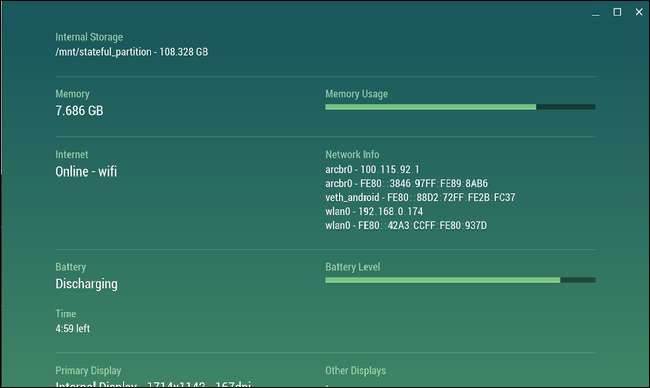
Tandhjul er en af mine foretrukne Chrome OS-applikationer. Det får ikke hyppige opdateringer, men det er stadig et super nyttigt værktøj til kontrollere dit systems statistik . Det viser CPU, opbevaring, RAM, batteri, internetaktivitet og flere data alt i realtid. Til dette formål her vil vi selvfølgelig fokusere på RAM.
Hvis du har lyst til, at dit system bliver trægt og har mistanke om, at fuld RAM kan være synder, skal du fortsætte med at fyre Cog op. RAM-grafen er ret ligetil - den fortæller dig, hvor meget RAM dit system har sammen med, hvor meget der er i brug. Hvis det er fyldt, er det sandsynligvis tid til at se, hvad der spiser det.
RELATEREDE: Sådan overvåges din Chromebooks systemressourcer med Cog
For at se, hvad der bruger din RAM: Brug ChromeOS 'indbyggede task manager
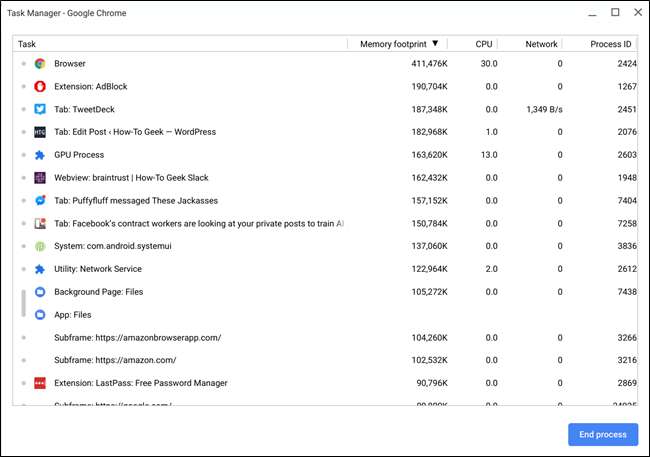
Nu hvor du har bestemt, at din RAM-situation har brug for et nærmere kig, er det tid til at henvende dig til Chrome OS 'indbyggede task manager. Bare tryk på søg + flugt på tastaturet for at få det op. Alternativt kan du starte Chrome-browseren, klikke på trepunktsmenuen i øverste højre hjørne og derefter vælge Flere værktøjer> Jobliste.
Når det åbnes, får du et godt øjebliksbillede af dit systems aktuelle tilstand, inklusive hukommelse, CPU og netværksbrug. Klik på knappen "Memory Footprint", indtil den viser en pil ned for at sortere efter mest anvendte.
Derfra kan du begynde at finde ud af, hvad der spiser dit systems RAM. Hvis det er et program eller en fane, der kører i baggrunden, som du ikke har brug for, kan du dræbe det her og frigøre dyrebart RAM. Klik bare på processen og derefter på knappen "Afslut proces" - boom, død.
Sådan bruges mindre RAM på din Chromebook
At have muligheden for at dræbe processer og frigøre RAM, når du har brug for det, er godt, men der er en bedre løsning: Vær proaktiv. Dette er en dobbelt tilgang, der består af en del bedste praksis og en del Chrome-udvidelser. Lad os tale om det.
Bedste praksis: Lad ikke lort køre
Det bør sandsynligvis gå uden at sige, men du skal lukke ting, du ikke bruger. Baggrundsfaner, apps og tjenester optager værdifuldt RAM - og nogle af disse ting kan bruge et absolut dit af tingene.
For eksempel har jeg på min Windows-maskine seks altid fastgjorte faner: tre Gmail-konti, Trello, Google Play Musik og Facebook Messenger. På min Pixelbook, som har halvdelen af RAM'en på min Windows-maskine, har jeg kun to fastgjorte faner: Trello og Facebook Messenger. Hvorfor? Fordi Gmail bruger en absurd mængde RAM. Så jeg åbner det kun, når jeg har brug for det.
Det er et perfekt eksempel på ting, som du muligvis skal justere, når du skifter fra en Windows- eller Mac-computer til en Chromebook. Jeg foreslår ikke, at alle har seks fastgjorte faner, men pointen er stadig den samme: det er vigtigt at justere din arbejdsgang, når du skifter til et system med mindre hukommelse.
Det samme gælder for eventuelle baggrundsapps, du muligvis kører - brug dem sparsomt. Hvis du ikke bruger noget, eller det ikke er afgørende, at det forbliver åbent hele tiden, skal du dræbe det! Prøv at forfine din arbejdsgang; åbn kun det, du har brug for, hold alt andet lukket, indtil den tid kommer.
Bedste praksis: Slip af med ubrugte udvidelser og apps
Hvis du kan lide at eksperimentere med forskellige apps og udvidelser, er der en chance for, at du kan have en hel gaggle af lort, du ikke bruger. Og mange af disse ting kunne køre i baggrunden og spise RAM.
For at se, hvilke udvidelser du har installeret, skal du åbne en ny fane i Chrome ved at klikke på menuen> Flere værktøjer> Udvidelser. Du kan også skrive
krom: // udvidelser
ind i Chromes omnifelt.
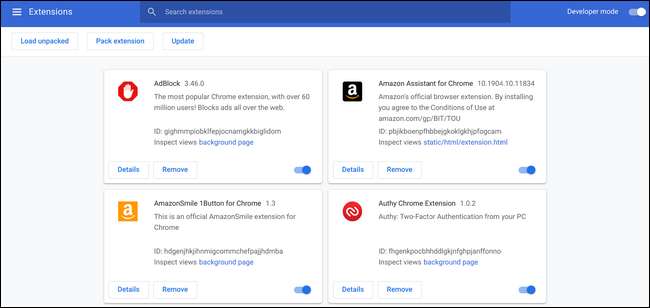
Rul igennem og se på hver udvidelse eller app. Hvis du ikke ved, hvad det er, eller det er noget, du ikke bruger, skal du slippe af med den sucker! Smadre den fjerne knap for at dræbe den med ild. 🔥🔥
Dette frigør ikke kun RAM ved at dræbe baggrundsprocesser, men det giver et overordnet renere system. Selv tak.
Brug RAM-besparende udvidelser
Nu hvor du er kommet af med en masse udvidelser, du ikke bruger, skal vi tilføje et par stykker, der kan gøre noget godt. Der er tre vigtige udvidelser her - og det bedste er, at du ikke gør det brug for allesammen. De gør alle forskellige ting, men du kan nemt klare dig med en eller to af mulighederne.
OneTab: Hold let samlinger af faner uden at holde dem åbne
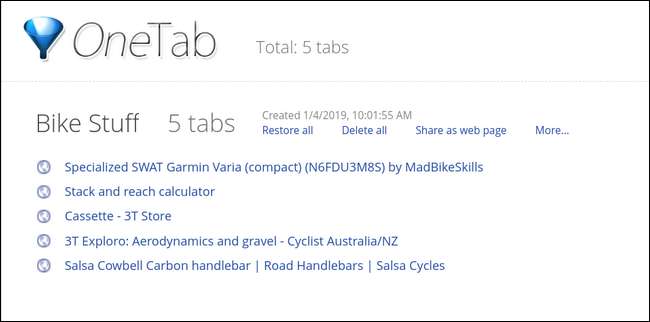
OneTab er en fantastisk udvidelse, der giver dig mulighed for at holde grupper af faner sammen uden at holde dem åbne. Du kan sende faner til OneTab og gemme dem på lister - hvilket er fremragende til forskning og meget andet - hvilket betyder at du ikke behøver at holde dem åbne længere.
Det er som en superladet bogmærke eller en mere organiseret lommeliste. Det er bare en nyttig udvidelse, der giver dig mulighed for at organisere og lukke faner uden at miste dem for evigt. Bedst af alt er det gratis. Grib det fra Chrome Webshop .
The Great Suspender: Sæt faner i dvale, når du ikke bruger dem
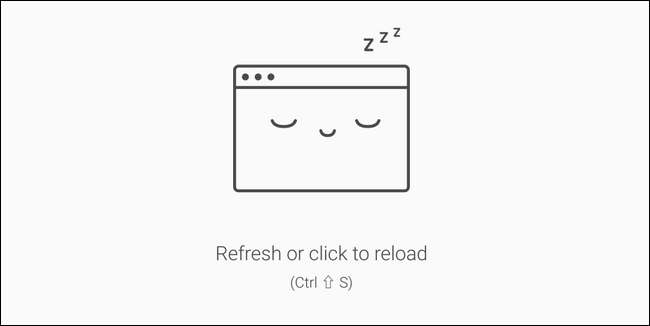
Hvis du kan lide ideen om at holde alle dine faner åbne hele tiden, men ikke vil have dem til at svine ressourcer (som RAM), så er The Great Suspender noget for dig. Det "suspenderer" faner, når de har været inaktive i en brugerdefineret periode (standard er en time), hvilket sætter dem i lav hukommelsestilstand. For at genoplive en suspenderet fane skal du klikke et vilkårligt sted inde i den fane - vindue - den er vågen.
Ligesom OneTab er The Great Suspender det gratis i Chrome Webshop .
Tab Wrangler: Luk og gem automatisk inaktive faner automatisk
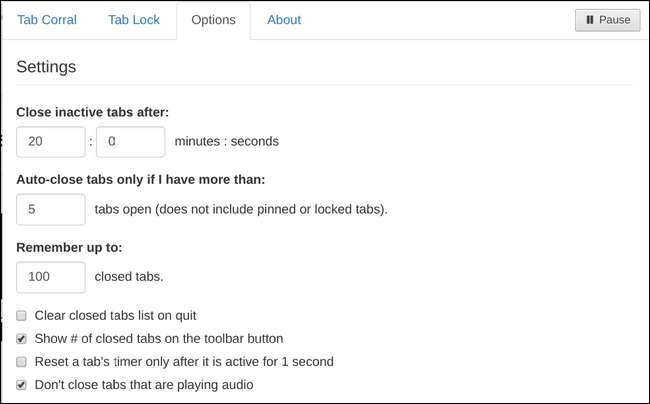
Hvis du kombinerede OneTab og The Great Suspender, ville du få noget meget lig Tab Wrangler. I stedet for at suspendere faner og lade dem være åbne, som The Great Suspender gør, lukker Tab Wrangler dem automatisk efter et brugerdefineret tidsrum.
Men de er ikke væk for evigt, fordi det også fører en liste over alle lukkede faner - ligesom OneTab. De er ikke så organiserede, og listen fortsætter ikke for evigt, men hvis noget lukkes, og du har brug for det tilbage, er der en hurtig måde at redde det på.
Åh ja, og denne er gratis. Få det i Chrome Web Store .
Så der er du, og der går du. Uanset om din Chromebook er 2 GB eller 16 GB RAM, skal disse tip hjælpe dig med at få det til at gå videre.







